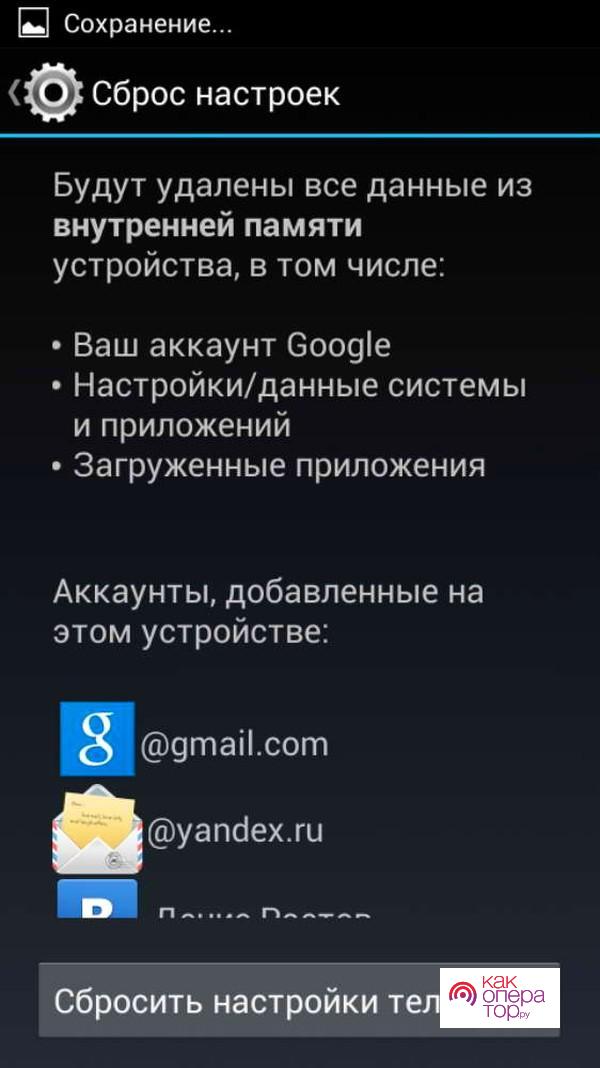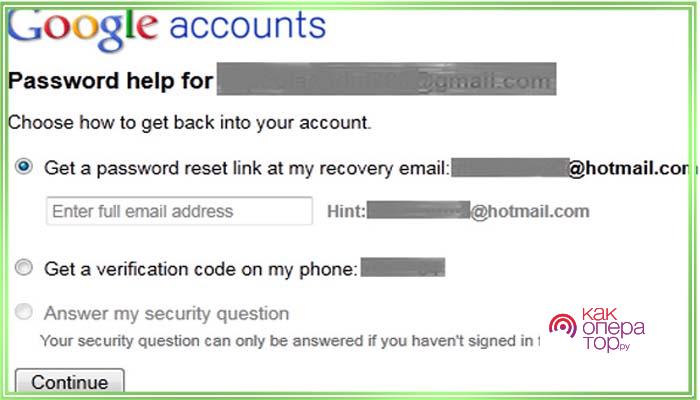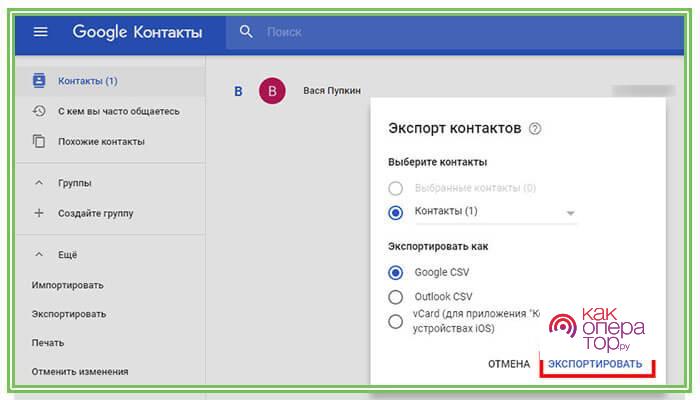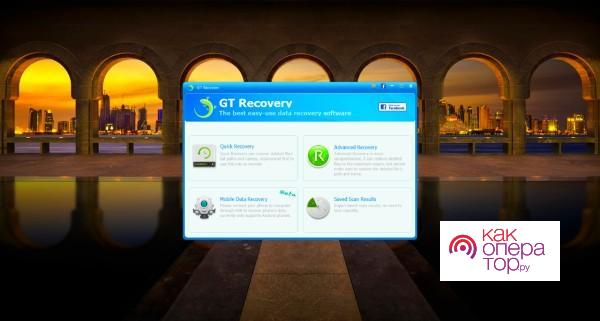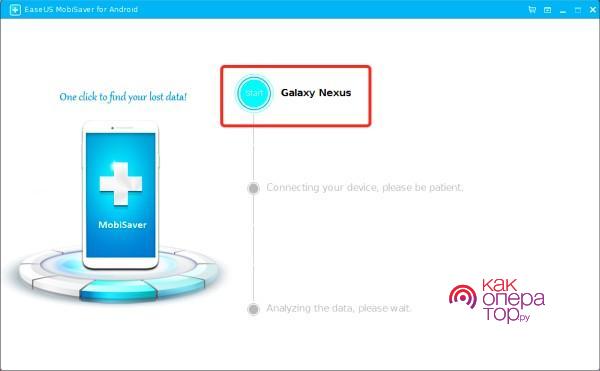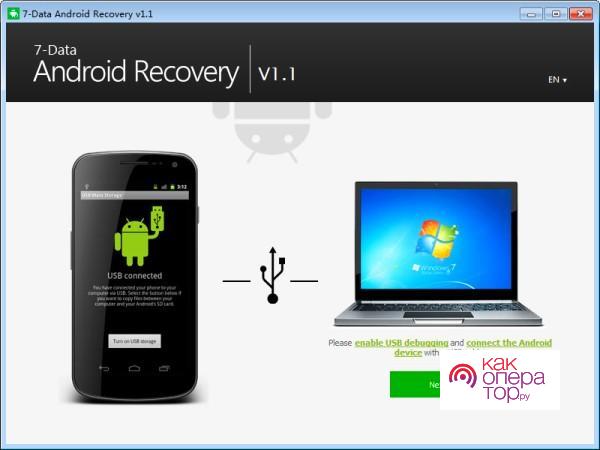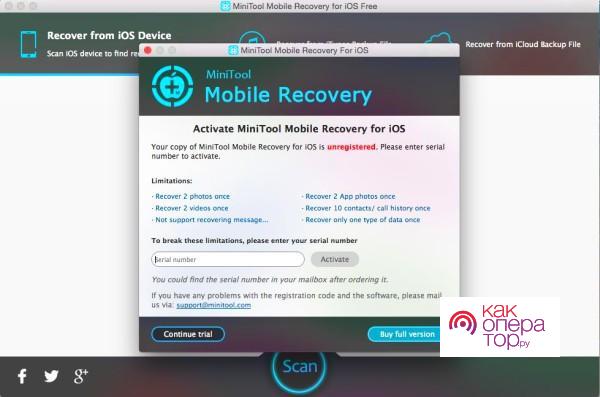Одним из способов решения проблем, возникших со смартфоном, считается сброс настроек до заводских. Эта функция не только устанавливается по умолчанию, ни и стирает всю информацию. Мобильный телефон стал многофункциональным инструментом, который хранит полезную информацию о социальных сетях, банковских картах, игровые процессы и много другое. Выделяют несколько способов восстановления утерянной информации, некоторые связаны со встроенными функциями, другие предусматривают использование стороннего программного обеспечения.
- Как восстановить телефон после сброса настроек с помощью бэкапа
- Как восстановить доступ к аккаунту
- Как восстановить заметки
- Как восстановить контакты
- Как восстановить приложения
- Как восстановить другие данные
- Программы для восстановления смартфона
- Что делать, если после сброса настроек телефон не работает
- Если не получается восстановить данные с Андроид
Как восстановить телефон после сброса настроек с помощью бэкапа
Если сброс до заводских настроек телефона на Android делается целенаправленно, до удаления информации создается бэекап. Он позволит восстановить все пароли и другие конфиденциальные данные всего в несколько кликов. Проблемы возникнуть могут из-за неправильных настроек режима импорта или экспорта, но они решаются.
Разработчики операционной системы Андроид давно предусмотрели возможность переноса информации. Для этого достаточно включить синхронизацию. После сброса настроек до заводских экран приветствия Google попросит создать новый аккаунт на телефоне. Если отказаться от этого шага, появится функция синхронизации с ранее созданным профилем. В этом случае с серверов будет загружена:
- Контактная книга и все номера. В предустановленном браузере есть возможность зайти свою виртуальную площадку и провести сортировку по заданным параметрам.
- Данные приложений, которые подключены к аккаунту. Не все разработчики стремятся связать свой проект с базой данных Гугл. Поэтому иногда информация не подгружается.
- При включении функции резервного копирования фотографий и альбомов в приложении Google Фото вся медиатека отобразиться на устройстве без загрузки файлов. Перенести на устройство можно только то, что нужно. При просмотре папок достаточно ставить галочки и выбирать соответствующую функцию.
Процесс восстановления в этом случае максимально прост. Однако этот инструмент от разработчиков операционной системы не лишен недостатков:
- Проблем не возникает только со встроенными и популярными приложениями, другая информация может не сохраниться.
- Настройки синхронизации многие пользователи девайса отключают практически сразу после его покупки. Причина – большой поток данных, которые со смартфона передаются на удаленный сервер. Это быстро разряжает батарею, уменьшает скорость соединения и создает другие проблемы.
Если на устройстве хранится важная информация, функция синхронизации смартфона с удаленным сервером не отключается. Она нужна не только на случай внезапных проблем, но и потери устройства.
Некоторые программы создают бэкап на самом устройстве. Это приводит к быстрому заполнению свободного пространства, но на синхронизацию уходит меньше времени и наблюдается экономия трафика.
В настройках синхронизации можно выставить, какая информация может отправляться на сервер и при каких условиях. К примеру, устанавливается условие подключения к Wi-Fi и нахождение в режиме ожидания. При создании аккаунта Google следует использовать надежный пароль и необычный логин, так как в противном случае данные могут оказаться в руках злоумышленников.
Как восстановить доступ к аккаунту
Больше всего проблем возникает в случае, когда пользователь забыл, какая почта использовалась на устройстве для регистрации и привязки аккаунта. В этом случае вернуть данные с бэкапа не получится. Разработчики Google предусмотрели также восстановление доступа к созданной страничке для управления смартфоном или другим гаджетом. После перехода на Google Account Recovery доступно несколько способов:
- указывается почта, которая использовалась для активации устройства, проверочный код на сброс пароля придет в виде письма;
- указывается номер сотового телефона, если он был привязан к аккаунту для получения инструкции дальнейших действий;
- в дополнительном окне вводятся фамилия и имя, указанные при регистрации.
Третий вариант не дает гарантии, что служба поддержки пойдет на встречу и позволит провести сброс пароля по упрощенной схеме.
Каждый производитель решает такую проблему по-своему. К примеру, после обращения в службу поддержки Самсунг оператор посоветует прийти в официальный центр вместе с коробкой, чеком и паспортом для подтверждения факта покупки. Если вся необходимая информация будет предоставлена, сотрудники сервисного центра сделают официальный запрос на сброс параметров и через некоторое время телефон будет разблокирован.
Как восстановить заметки
Заметки считаются приложением по умолчанию. Поэтому при активации функции синхронизации данные будут отправляться на удаленный сервер. Процесс восстановления бэкапа предусматривает выбор информации, которая будет снова загружена на устройство. В списке можно выбрать заметки.
Восстановить подобную информацию можно и после случайного ее удаления в течение 7-ми дней. Базовые настройки приложения определяют создание архивов удаленных заметок, которые открываются по пути Google Kepp, Меню и вкладка Архив.
Как восстановить контакты
При использовании функции синхронизации контакты восстанавливаются в несколько кликов. При открытии списка достаточно поставить галочку напротив тех данных, которые должны быть возвращены. Есть и множественный выбор для ускорения процесса.
Если устройство синхронизировали с аккаунтом Google, то извлечь информацию легко из сохраненного архива:
- На ПК открывают браузер, заходят на страницу контактов. Вводят логин и пароль.
- В открывшемся окне отмечают данные. Жмут «Восстановить».
- В настройках смартфона заходят в учетные записи, подключают аккаунт и синхронизируют информацию.
Если данные отсутствуют из-за случайного удаления, то жмут иконку в виде шестеренки. Отмечают временной период поиска (от 10 минут до 30 суток) и нажимают на «Вернуть». Файл книги контактов можно скопировать и перебросить по e-mail. После получения письма импортируют элемент на смартфон.
Если восстановление проводится сторонним приложением инструкция зависит от того, как разработчики реализовали эту функцию. Как правило, на официальном сайте есть подробные инструкции.
Как восстановить приложения
Из памяти также удаляются приложения. Информация о достижениях в играх и многое другое храниться на удаленных серверах. Поэтому для восстановления достаточно установить все повторно и выполнить вход в личный аккаунт при наличии логина и пароля.
Не все приложения позволяет вернуть данные после удаления. Это связано с тем, что они не привязываются к аккаунту Google.
Как восстановить другие данные
Операционная система Андроид работает только со стандартными приложениями. Если телефон использовался в качестве места хранения файлов, встроенная функция не восстановит их. Однако это не значит, что информация утеряна навсегда. Есть много различных приложений, которые используются для возврата практически любых форматов.
Программы для восстановления смартфона
Стороннее программное обеспечение хорошо тем, что может использоваться для восстановления любой информации. При этом проводить предварительное создание бэкапа не приходится. Программа сканирует устройство памяти и находит нужные данные. Подобный вариант используют также в случае, которая встроенная функция не дала должного результата из-за поздней точки восстановления или повреждения файлов при передаче.
GT Recovery for Android
Для работы этой утилиты потребуются root права. Она поддерживает устройства хранения памяти FAT, EXT3 и EXT4. Скачивается с официального сайта абсолютно бесплатно.
Отличается от своих конкурентов отсутствие рекламы и возможность предварительного просмотра файлов. После сканирования формируется список, доступный для быстрого открытия. Это позволяет определить нужные файлы и снова сохранить их в памяти. В зависимости от объема памяти и степени ее заполнения процесс занимает несколько часов. Есть вероятность только частичность восстановления, если файлы перезаписывались или обновлялись очень давно.
EaseUS MobiSaver for Android Free 5.0
Эта программа используется только в паре с компьютером, подключенным к интернету. Поддерживает все типы файлов и может сканировать установленную карту памяти.
Скачивается и устанавливается она на компьютер. После этого мобильное устройство подключается по USB. Программа автоматически обнаруживает телефон и начинает сканирование. Обычно этот процесс занимает около получаса.
7 Data Android Recovery
Скачивается и устанавливается на компьютер. В настройках телефона открывается режим разработчика и отладку по USB.
Настроив мобильный телефон его подключают к компьютеру и запускают утилиту. После автоматического обнаружения достаточно согласиться со всеми предупреждениями и начнется поиск всех файлов.
MiniTool Mobile Recovery
Выделяется на фоне аналогов тем, что осуществляет поиск удаленных вложений с клиента WatsApp. Для этого совершается вход в личный аккаунт платформы.
Устанавливается утилита на компьютере, после чего включается на смартфоне режим отладки для синхронизации по USB. При первой попытке подключения на установку драйверов потребуется время. Есть два режима сканирования: глубокое и стандартное. Первый вариант займет много времени, но может достать из памяти очень старые файлы.
При глубоком сканировании отображаются и поврежденный файлы, а также те, которые были несколько раз перезаписаны. Открывать их нужно с осторожностью. Даже при частичном повреждении некоторые из форматов просмотреть не получится.
Что делать, если после сброса настроек телефон не работает
Делать полный reset нужно осторожно. В тяжелых случаях происходит блокировка устройства, так как владелец не помнит используемые данные для входа. Есть несколько путей решения проблемы:
- Обращение в официальный сервисный центр. Многие крупные производители ведут переговоры с представителями Google от имени их клиентов. Если получилось доказать право собственности на устройство, они отправят официальный запрос на восстановление допуска. Подобная услуга может быть платной и бесплатной, все зависит от производителя и места покупки.
- Обращение в сторонний сервисный центр. Некоторые компании предлагают установку новой прошивки, которая возвращает доступ к устройству. При этом они смогут даже достать нужную информацию. Однако, пароли, синхронизированная информация и данные приложений окажутся утерянными навсегда. Делать прошивку нужно только в том случае, если больше не осталось вариантов.
Если сброс до заводских настроек проводится осознано, лучше всего заранее проверить все логины и пароли, указанный номер телефона в аккаунте и адрес электронной почты. Такая недлительная подготовка снизит вероятность появления серьезных проблем.
Если не получается восстановить данные с Андроид
Если встроенная функция бэекапа и сторонние приложения не дали должного результата, остается только один выход – обращаться в сервисный центр. За счет наличия опыта проведения таких процедур вероятность восстановления информации существенно увеличивается. При этом подобная услуга стоит относительно немного, так как она не предусматривает использования сложного оборудования или замену деталей.
Многие обладатели мобильного устройства на Андроид не задумываются о надежности хранения своей информации. Это связано с тем, что к сбросу до заводских настроек прибегают редко. Если телефон стал местом хранения важной информации, стоит задуматься об активации режима синхронизации данных. Некоторые сторонние приложения также создают бэкап на памяти устройства или удаленном сервера. В отличие от предложения Google, они поддерживают все форматы файлов и на практике копируют всю память.